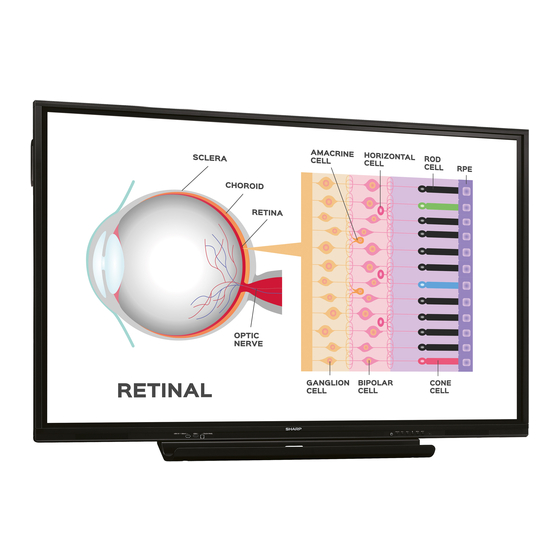Table des Matières
Publicité
Liens rapides
Publicité
Table des Matières

Sommaire des Matières pour Sharp PN-70HC1E
- Page 1 PN-70HC1E MONITEUR LCD MODE D’EMPLOI...
-
Page 2: Information Sur La Mise Au Rebut De Cet Équipement Et De Ses Piles
Si l’équipement a été utilisé dans le MILIEU PROFESSIONNEL, entrez s’il vous plaît en contact avec votre revendeur SHARP qui vous informera de la procédure existante. A cette fin, vous pourriez être facturé pour les dépenses résultant de cette collecte. Les petits équipements (et les faibles quantités) pourrait être collectés par votre déchèterie. Pour l’Espagne : entrez s’il vous plaît en contact avec le système de collecte établi ou votre collectivité... -
Page 3: Informations Importantes
INFORMATIONS IMPORTANTES AVERTISSEMENT : POUR RÉDUIRE LE RISQUE D’INCENDIE OU DE DÉCHARGE ÉLECTRIQUE, NE PAS EXPOSER CE PRODUIT À LA PLUIE OU À LA POUSSIÈRE. Le symbole représenté par l’éclair à la tête en ATTENTION pointe de flèche à l’intérieur d’un triangle, est placé... -
Page 4: Cher Client
CHER CLIENT Nous vous remercions d’avoir acheté cet appareil SHARP à écran LCD. Afin de garantir le bon fonctionnement de ce moniteur, nous vous conseillons de lire attentivement cette brochure et de la conserver pour toute référence ultérieure. PRÉCAUTIONS DE SÉCURITÉ... -
Page 5: Précautions De Sécurité (Suite)
PRÉCAUTIONS DE SÉCURITÉ (Suite) 19. Piles — Une utilisation incorrecte des piles peut les faire éclater ou prendre feu. Une pile qui fuit peut causer des corrosions dans l’équipement, des salissures aux mains ou abîmer vos vêtements. Afin d’éviter ces problèmes, assurez-vous que les précautions suivantes sont appliquées : • Utilisez seulement des piles prescrites. -
Page 6: Conseils Et Mesures De Sécurité
- Ne frottez pas, ne grattez pas le moniteur avec un objet dur. même, n’ajoutez pas de rallonges. Tout endommagement - Il faut savoir que la SHARP Corporation décline toute responsabilité du cordon d’alimentation peut provoquer un début d’incendie en cas d’erreurs commises durant l’utilisation par le client ou par ou un choc électrique. -
Page 7: Précautions Pour Le Montage
• Le montage du moniteur sur le mur demande des compétences techniques spéciales et le travail doit être fait par un revendeur agréé par SHARP. Vous ne devez jamais tenter de faire ce travail vous-même. Notre société déclinera toute responsabilité pour les accidents ou blessures causés par un montage incorrect ou par une mauvaise manipulation. -
Page 8: Table Des Matières
Droits de propriété intellectuelle et autres droits ..48 Fonctionnement de base ..........20 Précautions pour le montage (À l’attention des revendeurs et techniciens SHARP) ...49 À propos de l’écran d’accueil du mode APPLICATION ...20 Utilisation du menu latéral ..........20 Utilisation de la télécommande ........21... -
Page 9: Composants Fournis
CD-ROM (Utility Disc pour Windows) : 1 Manuel d’Installation : 1 * SHARP Corporation détient les droits d’auteur du programme de l’Utility Disc. Veuillez ne pas le reproduire sans autorisation de la société. * Pensez à votre environnement ! Ne pas jeter les piles avec les ordures ménagères;... -
Page 10: Nomenclature
(Voir à la page 13.) mises sur le marché. 27. Borne de sortie audio (Voir à la page 13.) 37. Ouvertures de ventilation 28. Borne TOUCH PANEL 2 (pour écran tactile) (Voir à la page 13.) Attention • Consultez votre revendeur SHARP pour savoir comment brancher/débrancher les pièces optionnelles. - Page 11 Nomenclature nTélécommande 1. Émetteur de signal 2. Boutons de commandes (Voir à la page 21.)
-
Page 12: Connexion De Périphériques
Connexion de périphériques 13 14 19 20 3 4 5 1. Ports USB (compatible USB 2.0) (5 V, 500 mA) Attention • Connectez la clé USB au port USB. • Veillez à bien mettre hors tension l’interrupteur principal • Ne pas connecter un périphérique USB autre qu’une clé puis débranchez la prise de l’alimentation secteur avant de USB. connecter ou de déconnecter les câbles. Lisez également • Avant de retirer une clé USB, suivez les étapes de retrait. -
Page 13: Comment Retirer Une Clé Usb Ou Une Carte Mémoire Sd
Connexion de périphériques 4. Borne TOUCH PANEL 1 (pour écran tactile) 15. Fente pour carte SD • Pour utiliser l’écran tactile avec un ordinateur, connectez • Insérez une carte mémoire SD ou une carte mémoire l’écran tactile à l’ordinateur avec un câble USB. SDHC. Les cartes mémoire SD (2 Go maximum) et SDHC • Pour utiliser cette borne, connectez votre ordinateur à la (32 Go maximum) sont prises en charge. borne d’entrée HDMI 1 sur la face avant du moniteur. Les explications dans ce mode d’emploi désignent les cartes mémoire SD et les cartes mémoire SDHC sous le 5. Borne d’entrée audio nom “cartes mémoire SD”. • Utilisez un câble sans résistance. • Avant de retirer une carte mémoire SD, suivez les étapes • Lorsque cette borne est utilisée pour l’entrée, n’entrez pas de retrait. (Voir ci-dessous.) le son depuis d’autres bornes. -
Page 14: Raccordement Du Cordon D'alimentation
Raccordement du cordon d’alimentation Attention • Utilisez seulement le cordon d’alimentation fourni avec le moniteur. 1. Mettez hors tension l’interrupteur principal. 2. Raccordez le cordon d’alimentation (fourni) à la borne d’entrée secteur. 3. Raccordez le cordon d’alimentation (fourni) à la prise d’alimentation secteur. Interrupteur principal Borne d’entrée secteur Cordon d’alimentation (fourni) Vers la prise... -
Page 15: Mise En Service De La Télécommande
Mise en service de la télécommande Mise en place des piles Portée de la télécommande 1. Placer votre doigt sur la pièce marquée d’un ▲, puis tirer La portée de la télécommande est d’environ 5 m et l’angle pour enlever le couvercle. de pointage doit être à environ 10° au dessus/au dessous/à droite/à... -
Page 16: Mise Sous Tension Et Hors Tension
Mise sous tension et hors tension Mise sous/hors tension Attention • Mettez sous tension le moniteur d’abord avant de mettre Appuyez sur le bouton POWER pour mettre sous/hors tension. sous tension l’ordinateur ou l’équipement de lecture. • Lors de la mise hors tension et de la remise sous tension, ou lorsque vous appuyez sur l’interrupteur principal ou le bouton POWER, attendez toujours au moins 5 secondes. Un court intervalle peut entraîner un dysfonctionnement. -
Page 17: Action Tactile
Action tactile Action tactile Double-cliquer Même action que le double-clic d’une souris. Touchez rapidement deux fois avec votre doigt/stylet. Les actions tactiles possibles avec ce moniteur diffèrent en fonction du système d’exploitation et de l’application. Les fonctions des actions tactiles sont également différentes. Pour plus d’informations, reportez-vous à... - Page 18 Action tactile nActions avec le doigt Glisser-déplacer Même action que glisser-déplacer avec une souris. Zoom Touchez l’écran avec votre doigt/stylet et déplacez-le sans le Fonction pour un écran gérant les agrandissements/ lever. Une fois le mouvement terminé, levez votre doigt/stylet. réductions.
-
Page 19: Autres Fonctions
Action tactile Mises en garde Rotation Utilisez cette action dans un écran qui est capable de rotation • N’utilisez pas le stylet dans un but autre que pour faire d’image. Appuyez sur le point centre de la rotation avec un fonctionner l’écran tactile. seul doigt. Tout en maintenant que le doigt reste, déplacer un • N’appuyez pas trop fort sur la pointe du stylet. -
Page 20: Fonctionnement De Base
Fonctionnement de base À propos de l’écran d’accueil du mode APPLICATION Cela s’affiche lorsque le mode d’entrée est passé sur APPLICATION. (1) Vous pouvez voir la vidéo en cours de lecture. Changez la borne d’entrée avec le menu en bas. Touchez pour passer à l’entrée affichée actuellement. : Permet de démarrer Drawing. -
Page 21: Utilisation De La Télécommande
Fonctionnement de base Utilisation de la télécommande 5. VOLUME +/- (Réglage du volume) Appuyez sur + ou - pour régler le volume. 6. INFORMATION (INFORMATIONS) En mode d’entrée vidéo (autre qu’APPLICATION), utilisez cette option pour afficher la borne d’entrée et le signal. 7. - Page 22 Fonctionnement de base 18. INPUT (ENTRÉE) (sélection du mode d’entrée) Le menu est affiché. Appuyez sur le bouton pour sélectionner le mode d’entrée, puis appuyez sur le bouton ENTER pour entrer. Mode d’entrée Vidéo Audio APPLICATION APPLICATION APPLICATION Logement Logement d’extension d’extension Borne d’entrée...
- Page 23 Fonctionnement de base nChangement de format de l’image Même quand la dimension de l’écran a changé, l’affichage peut rester le même selon le signal d’entrée. 16:9 Affiche l’image au format 16:9 afin qu’elle remplisse tout l’écran. Utilisez avec des signaux 16:9, tels que 3840 × 2160, 1920 × 1080 ou 1280 × 720. Affiche l’image au format 4:3.
-
Page 24: Drawing
Drawing Pour Drawing, il existe le mode tableau blanc et le mode superposition. Dans cette application, les données d’un écran sont appelées “feuille”. Mode tableau blanc Vous pouvez utiliser l’écran comme un tableau blanc. Il existe deux modes de dessin: mode stylo et mode pinceau. Vous pouvez dessiner un maximum de 10 feuilles en mode stylo et un maximum de 5 feuilles en mode pinceau. -
Page 25: Dessin
Drawing Dessin 1. En mode tableau blanc, sélectionnez le stylo à utiliser pour le dessin (voir étape 2) et sélectionnez la feuille à dessiner. Outil Fonction Ajoutez une nouvelle feuille derrière la feuille affichée actuellement. Affichez la feuille précédente. Affiche le nombre de feuilles actuel et le nombre total de feuilles. Touchez pour afficher une liste (miniatures) des feuilles sur le côté... -
Page 26: Formats Pris En Charge
LocalMM Vous pouvez lire des fichiers photo, musique et vidéo. Vitesse de Taux Extension Encodage audio transmission d’échantillonnage n Formats pris en charge maximalerate MPEG-1/2/2.5 L3 32/44,1/48kHz 320kbps Les types de fichiers pouvant être lus sont les suivants. *.mpg MPEG-1/2 L2 16kHz - 48kHz 385kbps La prise en charge de formats non indiqués dans ce tableau... -
Page 27: Lecture De Fichiers
LocalMM Lecture de fichiers Opérations pendant la lecture n Lecture de fichiers Lorsque la lecture démarre, vous pouvez afficher la barre d’opération en bas de l’écran en glissant depuis le bord 1. Touchez sur l’écran d’accueil du mode inférieur de l’écran. Vous pouvez effectuer les actions ci-dessous lorsque la barre APPLICATION. -
Page 28: File Explorer
File Explorer <Explorateur de fichiers> Sélectionnez la mémoire que vous voulez afficher. Sélectionnez un élément de menu. Vous pouvez effectuer des actions comme trier et créer un dossier. Vous pouvez faire un appui long sur un dossier ou un fichier pour le copier, le couper, le renommer ou le supprimer. Vous pouvez fermer l’application avec du menu latéral. -
Page 29: Affichage Sans Fil
Affichage sans fil • Vous pouvez afficher l’image d’un autre éuipement sur le même réseau sur ce moniteur. Connectez le moniteur (avec un adaptateur sans fil connecté) et l’équipement au point d’accès du réseau ou routeur sans fil. Vous pouvez régler l’image sur l’autre équipement comme arrière-plan d’une feuille Drawing. • Le logiciel doit être téléchargé sur l’autre équipement. Pour plus de détails, voir ci-dessous. • La connexion à tous les équipements n’est pas garantie. n Connexion de l’adaptateur sans fil 1. Connectez l’adaptateur sans fil fourni au port USB indiqué ci-dessous sur la face arrière du moniteur. Attention • Lorsqu’un adaptateur sans fil est connecté, ne connectez pas un autre appareil USB au port USB latéral. Cela peut entraîner des dysfonctionnements car les bornes peuvent interférer entre elles. Utilisez le port USB avant pour connecter un autre appareil. n Paramètres de connexion du LAN sans fil 1. -
Page 30: Options De Menu
Options de menu Affichage de l’écran de menu nAfficher d’autres menus 1. Sur l’écran d’accueil du mode APPLICATION, touchez Le réglage de la vidéo et du son et les réglages des différentes fonctions sont activés. Cette section décrit la manière d’utiliser les options de menu. Voir à la page 31 pour les détails de chacune des options de menu. -
Page 31: Détails Des Options De Menu
Options de menu Détails des options de menu Le menu va différer en fonction du mode d’entrée. nImage ( Image Adjust <Ajustement d’image> Contrast <Contraste> Règle le contraste entre les parties lumineuses et les parties sombres de l’image. Black Level <Niveau Noir> Règle la luminosité... - Page 32 Options de menu nSon ( Audio Bass <Graves> Règle le volume des graves. Treble <Aigus> Règle le volume des aigus. SPDIF Réglez sur ON pour émettre au format PCM sur la borne de sortie audio numérique (optique). nAutres ( Source Identify <Identification de source> (HDMI) Réglez le basculement d’entrée automatique lorsqu’un signal est entré.
- Page 33 Options de menu nSettings <Paramètres> ( Volume Permet de régler le volume. Brightness <Lumin.> Réglez sur Standard pour définir la luminosité. Réglez sur Auto pour que la luminosité change automatiquement. Réglez sur Energy Saving <Économie d’énergie> pour définir la luminosité sur une valeur moyenne. Réglez sur Auto/Energy Saving <Économie d’énergie>...
- Page 34 Options de menu nRéglage système Les éléments du menu principal introuvables dans le menu de réglage (voir à la page 33) sont expliqués dans cette section. Ethernet Définissez si vous souhaitez utiliser ou non une borne LAN. Définissez l’adresse IP, le masque de sous-réseau et d’autres paramètres.
-
Page 35: Réglages Pour L'affichage D'écran D'ordinateur
Options de menu Réglages pour l’affichage d’écran d’ordinateur nRéglage automatique Quand vous utilisez la VGA(D-SUB) pour afficher un écran d’ordinateur pour la première fois, ou quand vous changez le réglage d’ordinateur, utilisez le réglage automatique de l’écran. 1. Commutez l’entrée sur VGA1 ou VGA2 et affichez la mire de réglage. -
Page 36: Réglage Des Restrictions Des Fonctions (Function )
Réglage des restrictions des fonctions (Function <Fonction>) Vous pouvez limiter les opérations. 1. Appuyez sur le bouton FUNCTION, puis sur le bouton MENU pendant 10 secondes. Function RC Lock Monitor Lock 2. Sélectionnez et réglez les options. RC Lock <Verrouillage Télécommande> Vous pouvez désactiver les boutons de télécommande. -
Page 37: Commande Du Moniteur Par Un Ordinateur (Rs-232C)
Commande du moniteur par un ordinateur (RS-232C) Conditions de communication Vous pouvez commander ce moniteur à partir d’un ordinateur via le port RS-232C (port COM) sur le ordinateur. Faites les réglages de communication RS-232C du ordinateur Raccordement d’un ordinateur pour qu’ils correspondent aux réglages de communication du moniteur comme suit : Connectez le câble direct RS-232 entre le port COM du Débit en bauds 9600bps... - Page 38 Commande du moniteur par un ordinateur (RS-232C) nFormat des codes de réponse nIntervalle de communication Lorsqu’une commande a été exécutée correctement • Après le renvoi de OK ou ERR, vous devez envoyer les commandes suivantes. Code retour Pour régler l’expiration du délai, spécifiez 10 secondes ou , 0A un temps plus long. Une réponse est renvoyée après qu’une commande soit exécutée. • Fournit un intervalle de 1000 ms ou plus entre la réponse à...
-
Page 39: Tableau Des Commandes Rs-232C
Commande du moniteur par un ordinateur (RS-232C) Tableau des commandes RS-232C Comment lire le tableau des commandes Commande : Champ commande (Voir à la page 37.) Direction : W Quand le “Paramètre” est réglé dans le champ paramètre (voir à la page 37), la commande fonctionne de la manière décrite dans la colonne “Contenu de la commande/de la réponse”. - Page 40 Commande du moniteur par un ordinateur (RS-232C) Autres Fonction Commande Direction Paramètre Réponse Contenu de la commande/de la réponse INFORMATION Modéle INF1 Valeur (INFORMATIONS) No. de série SRNO Valeur ALL RESET <TOTAL RESET> RSET ALL RESET <TOTAL RESET> BACKLIGHT OFF <ECRAN NOIR> BOMD Éteindre le rétroéclairage Allumer le rétroéclairage...
-
Page 41: Dépannage
Dépannage En cas de problème avec l’affichage, veuillez vous référer aux La vidéo provenant de la borne d’entrée HDMI ne s’affiche conseils de dépannage suivants, avant d’appeler le service pas correctement. après-vente. • Le câble HDMI prend-t-il en charge 4K et est-il conforme à la norme HDMI? Le moniteur ne fonctionnera pas avec des Il n’y a pas d’image ou de son. câbles non conformes à cette norme. - Page 42 Dépannage La réponse de l’écran tactile est lente. Certaines parties de l’écran ne répondent pas. Un endroit différent est touché. • L’écran est-il exposé aux rayons directs du soleil ou à un autre éclairage puissant ? L’écran tactile utilise des rayons infrarouges, et donc il risquera de mal fonctionner. • Y a-t-il un obstacle entre le transmetteur/récepteur infrarouge et le stylet ou le doigt ? Un obstacle empêche l’obtention du fonctionnement correct.
-
Page 43: Caractéristiques
Lorsque Power Save Mode <Mode Économie D’Énergie> est réglé sur Off, et qu’aucune pièce facultative n’est attachée : 2,0 W SHARP se réserve le droit d’apporter sans préavis des modifications à la présentation et aux caractéristiques des appareils aux fins d’amélioration. Les valeurs indiquées dans ce document sont les valeurs nominales des appareils de série mais de légères... - Page 44 Lors du montage du moniteur, assurez-vous d’utiliser un support de montage mural qui soit conforme à la méthode de montage compatible avec VESA. SHARP recommande l’utilisation des vis M6 et de les serrer. Remarquez que la profondeur des trous des vis du moniteur est de 10 mm. Relâcher le montage peut causer la chute du produit, entraînant des blessures sérieuses pour les personnes aussi bien que des dommages au produit.
- Page 45 Caractéristiques nTableau des fréquences de signaux compatibles (ordinateur) Numérique Analogique Résolution de l’écran Hsync Vsync Fréquence (D-sub) HDMI VESA 640 × 480 31,5kHz 60Hz 25,175MHz 37,9kHz 72Hz 31,5MHz 37,5kHz 75Hz 31,5MHz 800 × 600 35,1kHz 56Hz 36,0MHz 37,9kHz 60Hz 40,0MHz 48,1kHz 72Hz 50,0MHz...
- Page 46 Caractéristiques nTableau des fréquences de signaux compatibles (AV) Résolution de l’écran Fréquence HDMI Composant 4096 × 2160p 24Hz 25Hz Oui * 30Hz Oui * 50Hz 59,94Hz 60Hz 3840 × 2160p 24Hz 25Hz 30Hz 50Hz 59,94Hz 60Hz 1920 × 1080p 24Hz 50Hz 59,94Hz 60Hz...
- Page 47 Caractéristiques nChaînes pouvant être utilisées sur le LAN sans fil Bande de fréquence Standard Chaîne (fréquence centrale) IEEE802.11 b/g/n 1-13ch 2412-2472MHz IEEE802.11 ac/a/n 36/40/44/48ch 5180-5240MHz 52/56/60/64ch 5260-5320MHz 100/104/108/112/116/132/136/140ch 5500-5700MHz • L ’utilisation en extérieur de la bande 5 GHz est restreinte par la loi relative à la radio.
-
Page 48: Droits De Propriété Intellectuelle Et Autres Droits
Informations sur la licence logicielle de ce produit Composition logicielle Le logiciel inclus dans ce produit est composé de divers composants logiciels dont les copyrights appartiennent à SHARP ou à des tiers. Logiciels développés par SHARP et logiciels Open Source Les copyrights des composants logiciels et divers documents associés inclus avec ce produit, qui sont développés ou rédigés... -
Page 49: Précautions Pour Le Montage (À L'attention Des Revendeurs Et Techniciens Sharp)
Précautions pour le montage (À l’attention des revendeurs et techniciens SHARP) • L’installation, le démontage ou le déplacement du moniteur doit être fait par 3 personnes ou plus. • Veillez à utiliser un support mural conçu ou prévu pour la fixation du moniteur. • Ce moniteur est prévu pour être installé sur un mur ou un pilier en béton. Un travail de renforcement pourrait s’avérer nécessaire pour certains matériaux tels que le plâtre, un mince panneau de plastique ou le bois avant de commencer l’installation. - Page 50 Précautions pour le montage (À l’attention des revendeurs et techniciens SHARP) nFixation du plateau Fixez le plateau en utilisant 5 vis de montage de plateau (M3x15) (fournies).
- Page 51 PN-70HC1E M FR19J(1)